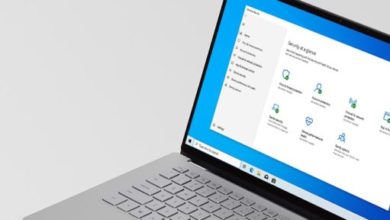5 ميزات يجب عليك تفعيلها في هاتف Note 20 أو Note 20 Ultra
تُعتبر هواتف سامسونج الجديدة (جالاكسي نوت 20) Galaxy Note 20، و(جالاكسي نوت 20 ألترا) Galaxy Note 20 Ultra من أفضل هواتف أندرويد لعام 2020، حيث جلبت سامسونج الكثير من التغييرات والتحسينات والإمكانيات الجديدة لهذه التشكيلة الجديدة من هواتفها الذكية.
إليك 5 ميزات يجب عليك تفعيلها في هاتف Note 20 أوNote 20 Ultra الجديد:
1- ضبط معدل تحديث الشاشة تلقائيًا:
يأتي هاتفي Note 20 و Note 20 Ultra بمعدل تحديث للشاشة يبلغ 60 هرتزًا، لكن تتميز شاشة Note 20 Ultra قياس 6.9 بوصات بأن لديها معدل تحديث يبلغ 120 هرتزًا، وتدعم وضع تكيفي يضبط نفسه ديناميكيًا ليناسب أي تطبيق تقوم بفتحه للحفاظ على البطارية.
حيث يمكنك استخدام معدل التحديث 60 هرتزًا للتطبيقات العادية مثل: تحرير المستندات، والتبديل إلى معدل التحديث 120 هرتزًا بشكل تلقائي عن استخدام الألعاب سريعة الحركة، للقيام بذلك، اتبع الخطوات التالية:
- افتح تطبيق (الإعدادات) في الهاتف.
- اضغط على خيار (العرض) Display، ثم اختر (Motion smoothness).
- هنا يمكنك ضبط معدل التحديث ديناميكيًا، أو ضبطه في الوضع القياسي 60 هرتزًا.
2- كتابة الملاحظات في شاشة قفل الهاتف:
من أروع الأشياء التي يمكنك القيام بها في هاتف Note 20 أو Note 20 Ultra هو كتابة الملاحظات في شاشة الهاتف حتى لو كان في وضع القفل، حيث يمكنك كتابة ملاحظات سريعة، مثل: قائمة التسوق أو فكرة طرأت لك فجأة.
ويمكنك استخدام هذه الميزة من خلال قلم S Pen الذكي، وذلك من خلال تنشيط خيار (مذكرة الشاشة المغلقة) Screen off memoفي صفحة إعدادات القلم الذكي، وعندما تسحب القلم الذكي وشاشة الهاتف مغلقة سيظهر مربع جاهز لكتابة ملاحظة سريعة لقراءتها لاحقًا.
3- استخدم DeX لاسلكيًا مع هاتف Note 20:
يحتوي كل من هاتف Note 20 وNote 20 Ultra على أحدث إصدار من (Samsung DeX) التي تتيح لك توصيل هاتفك لاسلكيًا بالتلفاز الذكي الخاص بك، حيث يمكنك استخدام الهاتف، مثل الماوس أو المؤشر، للتحكم في ما هو موجود على الشاشة. ولكن الميزة البارزة هو أنك لم تعد بحاجة إلى قاعدة DeX Station أو كابل USB-C لأن DeX سيعمل الآن لاسلكيًا.
ويمكنك توصيل هاتف Note 20 بشاشة تلفاز ذكي، مثل: Samsung أو Sony أو TCL أو LGمن خلال سحب لوحة الإعدادات السريعة في الشاشة الرئيسية، والضغط على أيقونة Dex وستبدأ تلقائيًا في البحث عن التلفاز والاتصال به لاسلكيًا، حيث يمكنك فتح التطبيقات أو تصفح الويب في شاشة أكبر.
4- استخدم وضع التركيز:
يتيح لك (وضع التركيز) Focus Mode في هاتف Note 20 و Note 20 Ultra قفل التطبيقات مؤقتًا حتى تتمكن من التركيز على المهمة التي تقوم بها، حيث يعمل الوضع على جعل التطبيقات التي تقوم بقفلها باللون الرمادي.
ويتيح لك وضع التركيز استخدام التطبيقات الافتراضية فقط، مثل: الساعة ومتجر جوجل بلاي وتطبيق الرسائل النصية، والهاتف، والإعدادات، ومع ذلك يمكنك حتى قفل هذه التطبيقات الافتراضية أو تركها، بمجرد الانتهاء من مهمتك يمكنك أنهاء وضع التركيز وستحصل على ملخص بجميع الإشعارات من التطبيقات التي قمت بقفلها.
5- إعداد مجلد آمن للحفاظ على أمان ملفاتك:
يمكنك الحفاظ على أمان ملفاتك في هاتفي Note 20 و Note 20 Ultra من خلال ميزة (المجلد الآمن) Secure Folder والتي تستخدم منصة الأمان (Knox) ذات المستوى الدفاعي مما يتيح لك حماية معلوماتك المهمة من الهجمات الضارة.
لتفعيل الميزة اتبع الخطوات التالية:
- افتح تطبيق (الإعدادات) في الهاتف.
- اضغط على خيار (المقاييس الحيوية والأمان) Lock screen and security.
- اضغط على خيار (المجلد الآمن) Secure Folder، ثم قم بإدخال كلمة مرور حساب سامسونج الخاص بك.
- لنقل ملفاتك مثل: الصور، انتقل إلى مكتبة الصور في هاتفك، واختر الصورة التي ترغب في نقلها ثم اضغط على خيار (نقل إلى مجلد آمن) Move to Secure Folder.
- لاسترداد أي ملف مؤمن، ستحتاج إلى إدخال رقم التعريف الشخصي أو كلمة المرور أو بصمة الإصبع.
الاولى نيوز – متابعة